win10媒体播放器 Win10系统中Windows Media Player的常见问题解答
时间:2023-11-02 来源:互联网 浏览量:
win10媒体播放器,Win10系统中的Windows Media Player是一款功能强大的媒体播放器,为用户提供了便捷的音频和视频播放体验,与任何软件一样,Windows Media Player也会遇到一些常见问题。在本文中我们将解答一些用户经常遇到的问题,并提供相应的解决方法,以帮助您更好地使用和享受这款媒体播放器。无论是播放音频还是视频文件,或者是处理播放列表或播放速度的调整,我们将为您提供详细的指导,希望能帮助您充分发挥Windows Media Player的功能,带来更好的媒体播放体验。
具体方法:
1.Windows 10系统Windows Media Player使用方法
第一步:将Windows Media Player固定到开始屏幕和任务栏。
在搜索栏中输入Windows Media Player,右键点击Windows Media Player - 桌面应用,在右键菜单中点击:固定到“开始”屏幕;
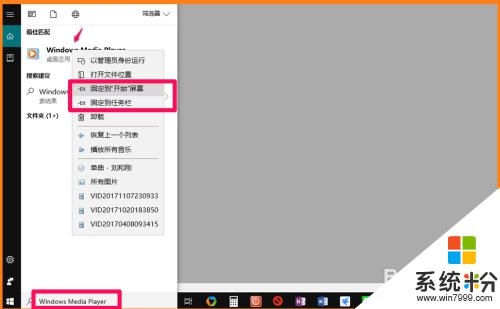
2.点击系统桌面左下角的【开始】,我们在开始屏幕中即可看到Windows Media Player图标;
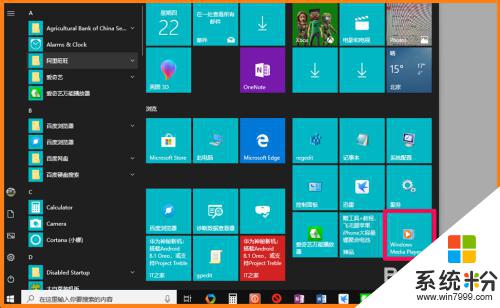
3.在搜索栏中输入Windows Media Player,右键点击Windows Media Player - 桌面应用,在右键菜单中点击:固定到任务栏,我们在任务栏中即可看到Windows Media Player的图标。
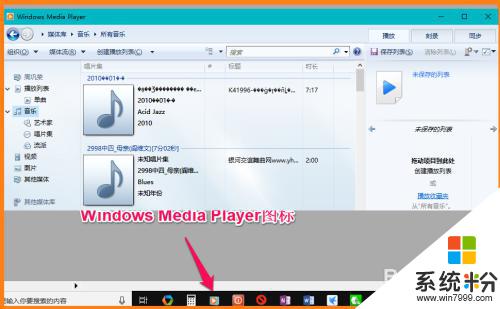
4.第二步:向Windows Media Player管理媒体库中添加音乐。
从任务栏或开始屏幕中点击Windows Media Player图标,打开Windows Media Player播放器,点击【组织】,在下拉菜单中点击:管理媒体库 - 音乐;
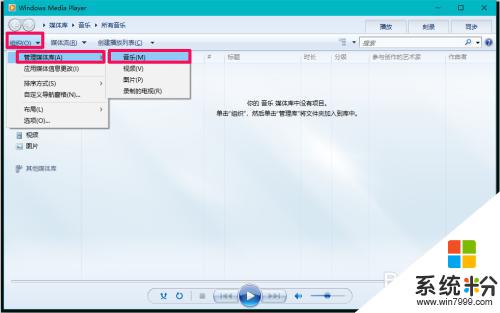
5.在打开的音乐库位置对话框中点击:添加;
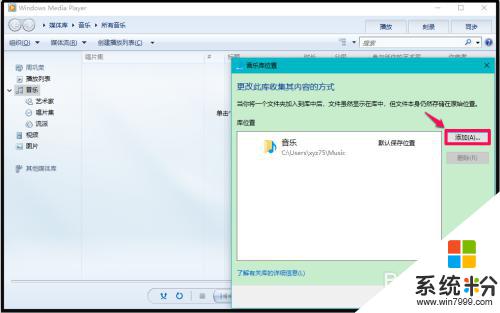
6.在本地磁盘中找到音乐(歌曲),点击:歌曲 - 加入文件夹;
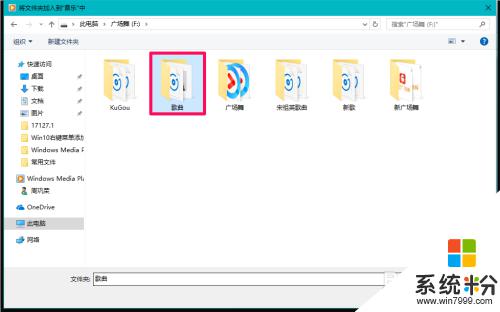
7.回到音乐库位置对话框,我们可以看到“歌曲”已添加到库位置中,点击:确定;
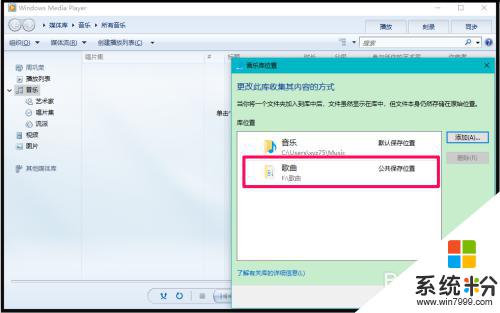
8.我们点击确定以后,便可以看到歌曲已添加到Windows Media Player播放器中,如果需要播放,左键双击歌曲就可以播放了。
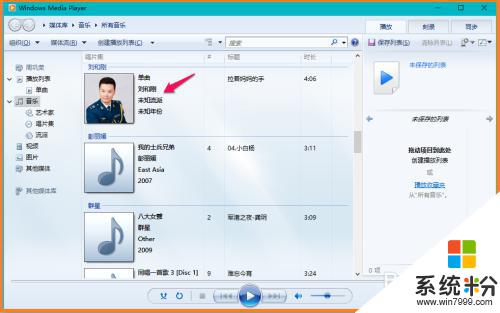
9.第三步:向Windows Media Player管理媒体库中添加视频。
在Windows Media Player播放器中,点击【组织】,在下拉菜单中点击:管理媒体库 - 视频;
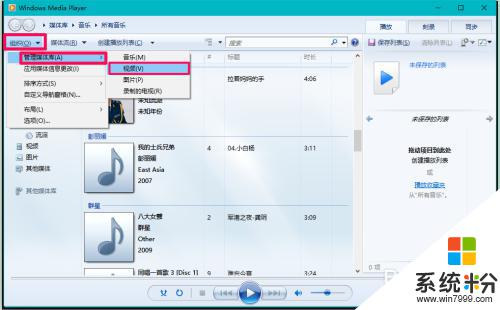
10.在打开的视频库位置对话框中点击:添加;
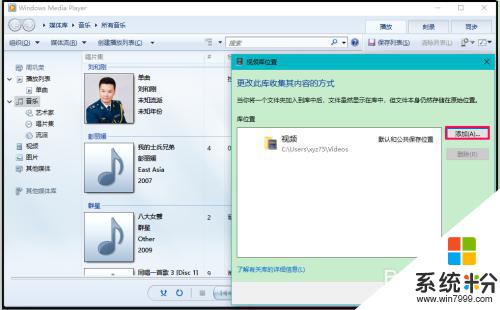
11.在本地磁盘中找到视频(广场舞),点击:广场舞 - 加入文件夹;
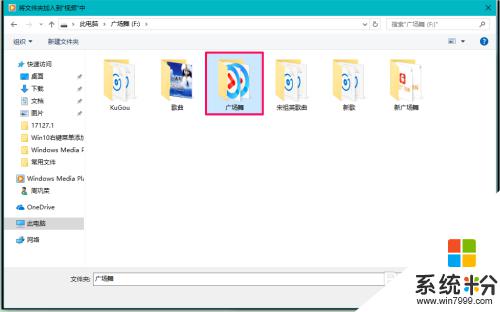
12.回到视频库位置对话框,我们可以看到“广场舞”已添加到库位置中,点击:确定;
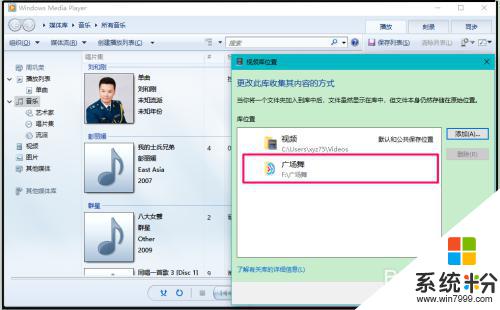
13.我们点击确定以后,便可以看到视频文件已添加到Windows Media Player播放器中,如果需要播放,左键双击视频文件就可以播放了。
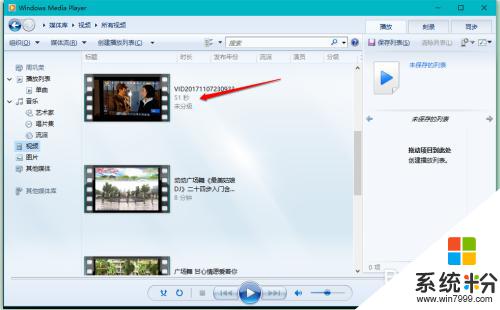
14.以上介绍了在Windows10系统中,向Windows Media Player播放器中添加音乐和视频的方法,供朋友们参考和使用。
这就是Win10媒体播放器的全部内容,如果您也遇到了同样的情况,请参照小编的方法进行处理,希望这能对大家有所帮助。
相关教程
- ·win10预览版14251常见问题汇总|win10预览版14251常见问题解决方法
- ·[常见问题]升级Win10系统盘剩余空间不足该如何解决 [常见问题]升级Win10系统盘剩余空间不足该怎么解决
- ·win10字体放大 如何在Win10系统中放大字体
- ·win10播放器如何快进?win10播放器快进快捷键!
- ·win10更改默认视频播放器 怎样在Windows 10中更改默认视频播放器
- ·win10电脑如何放大字体 如何在Win10系统中放大字体
- ·桌面文件放在d盘 Win10系统电脑怎么将所有桌面文件都保存到D盘
- ·管理员账户怎么登陆 Win10系统如何登录管理员账户
- ·电脑盖上后黑屏不能唤醒怎么办 win10黑屏睡眠后无法唤醒怎么办
- ·电脑上如何查看显卡配置 win10怎么查看电脑显卡配置
win10系统教程推荐
- 1 电脑快捷搜索键是哪个 win10搜索功能的快捷键是什么
- 2 win10系统老是卡死 win10电脑突然卡死怎么办
- 3 w10怎么进入bios界面快捷键 开机按什么键可以进入win10的bios
- 4电脑桌面图标变大怎么恢复正常 WIN10桌面图标突然变大了怎么办
- 5电脑简繁体转换快捷键 Win10自带输入法简繁体切换快捷键修改方法
- 6电脑怎么修复dns Win10 DNS设置异常怎么修复
- 7windows10激活wifi Win10如何连接wifi上网
- 8windows10儿童模式 Win10电脑的儿童模式设置步骤
- 9电脑定时开关机在哪里取消 win10怎么取消定时关机
- 10可以放在电脑桌面的备忘录 win10如何在桌面上放置备忘录
win10系统热门教程
- 1 win10玩游戏卡怎么解决|win10玩游戏卡的修复方法
- 2 Win10一开机就弹出浏览器网页怎么办?解决方法
- 3 win10系统过期有什么影响 win10过期了还能更新吗
- 4蓝牙耳机怎么和电脑配对使用 win10电脑如何连接蓝牙耳机
- 5Win10应用商店下载的东西怎么卸载
- 6笔记本自带输入法怎么设置 如何在win10笔记本上设置默认输入法
- 7让Win10窗口标题栏颜色不随主题色变色,始终保持白色怎么办? 让Win10窗口标题栏颜色不随主题色变色,始终保持白色如何处理?
- 8windows10系统如何自动开关机 win10系统如何设置每天固定时间自动关机
- 9win10正式专业版如何激活|win10正式专业版快速激活方法
- 10Win10如何安装网络打印机?详细图文
最新win10教程
- 1 桌面文件放在d盘 Win10系统电脑怎么将所有桌面文件都保存到D盘
- 2 管理员账户怎么登陆 Win10系统如何登录管理员账户
- 3 电脑盖上后黑屏不能唤醒怎么办 win10黑屏睡眠后无法唤醒怎么办
- 4电脑上如何查看显卡配置 win10怎么查看电脑显卡配置
- 5电脑的网络在哪里打开 Win10网络发现设置在哪里
- 6怎么卸载电脑上的五笔输入法 Win10怎么关闭五笔输入法
- 7苹果笔记本做了win10系统,怎样恢复原系统 苹果电脑装了windows系统怎么办
- 8电脑快捷搜索键是哪个 win10搜索功能的快捷键是什么
- 9win10 锁屏 壁纸 win10锁屏壁纸设置技巧
- 10win10系统老是卡死 win10电脑突然卡死怎么办
